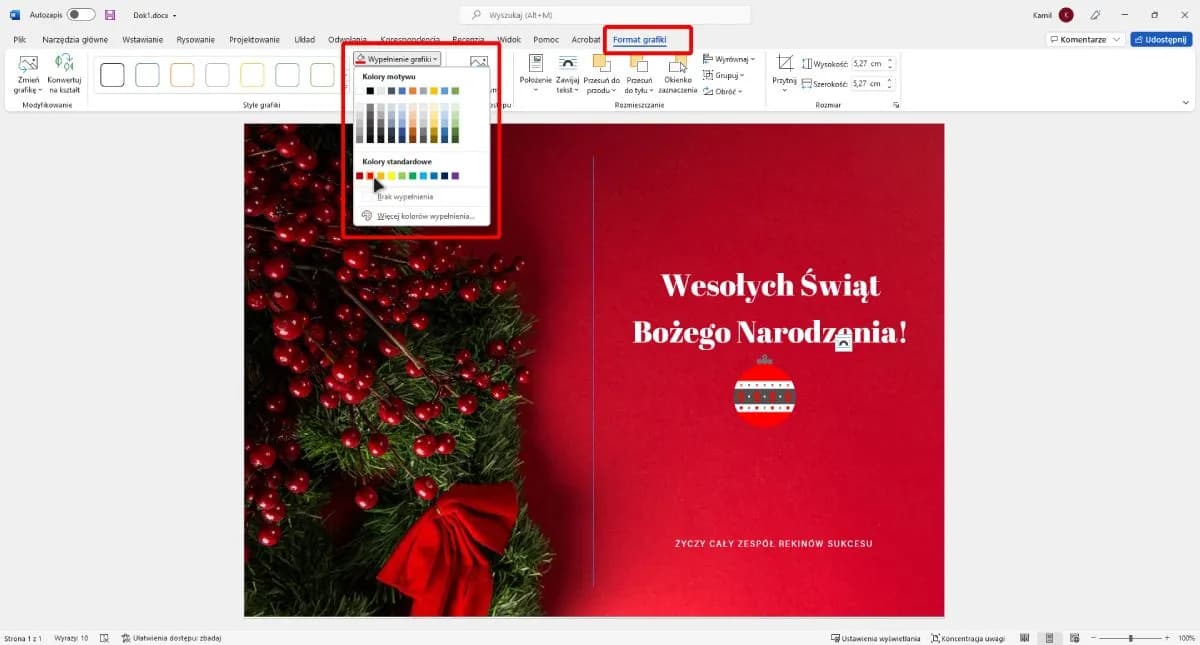Aby wydrukować prezentację PowerPoint bez błędów, warto znać kilka prostych kroków, które pomogą Ci w tym procesie. W pierwszej kolejności otwórz program PowerPoint i załaduj swoją prezentację. Następnie przejdź do menu drukowania, gdzie możesz dostosować różne ustawienia, aby uzyskać najlepsze rezultaty. W tym artykule dowiesz się, jak uniknąć typowych problemów oraz jak oszczędzać papier i tusz podczas drukowania.
Właściwe przygotowanie do druku nie tylko ułatwia pracę, ale także pozwala na lepsze wykorzystanie zasobów. Zastosowanie odpowiednich ustawień i opcji wydruku może znacznie poprawić jakość końcowego efektu. Czy to drukując pełne slajdy, czy kilka na jednej stronie, kluczowe jest, aby znać dostępne opcje i jak z nich skorzystać.
Najważniejsze informacje:- Aby wydrukować prezentację, otwórz PowerPoint i przejdź do opcji "Plik" > "Drukuj".
- Możesz zmienić układ wydruku, aby oszczędzać papier, drukując kilka slajdów na jednej stronie.
- W sekcji "Ustawienia" dostosuj jakość druku oraz wybierz odpowiednią drukarkę.
- Skorzystaj z podglądu wydruku, aby upewnić się, że wszystko wygląda poprawnie przed rozpoczęciem drukowania.
- W przypadku problemów z jakością druku lub rozpoznawaniem pliku PowerPoint, zastosuj odpowiednie kroki naprawcze.
Jak wydrukować prezentację PowerPoint krok po kroku bez błędów
Aby wydrukować prezentację PowerPoint, pierwszym krokiem jest otwarcie programu i załadowanie swojej prezentacji. Możesz to zrobić, klikając ikonę programu PowerPoint na pulpicie lub w menu Start. Po otwarciu programu, wybierz plik, który chcesz wydrukować. Upewnij się, że prezentacja jest gotowa do druku, sprawdzając, czy wszystkie slajdy wyglądają tak, jak powinny. To ważne, aby uniknąć błędów w finalnym wydruku.
Następnie przejdź do menu drukowania, wybierając opcję "Plik" i następnie "Drukuj". Alternatywnie, możesz użyć skrótu klawiszowego Ctrl+P, co przyspieszy proces. W oknie drukowania możesz wybrać drukarkę, z której chcesz skorzystać. Jeśli masz dostęp do więcej niż jednej drukarki, upewnij się, że wybrałeś właściwą. Teraz jesteś gotowy, aby dostosować ustawienia wydruku, co zostanie omówione w kolejnych sekcjach.
Otwieranie prezentacji i przygotowanie do druku
Aby otworzyć plik PowerPoint, kliknij na "Plik", a następnie wybierz "Otwórz". Znajdź swoją prezentację w oknie dialogowym i kliknij "Otwórz". Przed przystąpieniem do drukowania, warto dokładnie sprawdzić każdy slajd. Sprawdź, czy nie ma błędów ortograficznych, czy wszystkie obrazy się ładnie wyświetlają i czy układ jest zgodny z Twoimi oczekiwaniami. Dokładna kontrola prezentacji przed drukowaniem jest kluczowa, aby uniknąć niepożądanych niespodzianek.Ustawienia drukowania w PowerPoint dla optymalnych rezultatów
Aby uzyskać optymalne rezultaty podczas drukowania prezentacji w PowerPoint, kluczowe jest dostosowanie odpowiednich ustawień. Po otwarciu okna drukowania, możesz wybrać drukarkę, z której chcesz skorzystać. Upewnij się, że jest to drukarka, która obsługuje wszystkie wymagane funkcje, takie jak drukowanie w kolorze lub w odcieniach szarości. Następnie, w sekcji ustawień, znajdziesz opcje dotyczące jakości druku. Możesz wybrać między różnymi poziomami jakości, co wpłynie na ostateczny wygląd wydruku. Warto również zwrócić uwagę na ustawienia dotyczące zakresu slajdów. Możesz zdecydować, czy chcesz wydrukować całą prezentację, czy tylko wybrane slajdy. Opcja "Niestandardowy zakres" pozwala na wpisanie konkretnych numerów slajdów, co jest bardzo przydatne, jeśli nie chcesz drukować wszystkich slajdów. Wybór odpowiednich ustawień drukowania jest kluczowy, aby Twoja prezentacja wyglądała profesjonalnie i była czytelna.Jak dostosować ustawienia druku, aby oszczędzać papier i tusz
Jednym z najważniejszych aspektów drukowania prezentacji w PowerPoint jest oszczędzanie papieru i tuszu. Możesz to osiągnąć, zmieniając układ wydruku. Domyślnie PowerPoint drukuje każdy slajd na osobnej stronie, ale możesz zmienić to ustawienie, aby umieścić kilka slajdów na jednej stronie. W oknie drukowania znajdziesz opcję "Układ wydruku", gdzie możesz wybrać między różnymi formatami, takimi jak pełne slajdy, materiały informacyjne czy notatki prelegenta. Drukując kilka slajdów na jednej stronie, nie tylko oszczędzasz papier, ale także ułatwiasz przeglądanie prezentacji.
Warto również zwrócić uwagę na ustawienia dotyczące kolorów. Jeśli chcesz zaoszczędzić tusz, rozważ wydrukowanie prezentacji w skali szarości lub bez tła. Ustawienia te znajdziesz w sekcji "Format wydruku", gdzie możesz wybrać, czy chcesz drukować w kolorze, czarno-biało, czy w odcieniach szarości. Dzięki tym prostym zmianom możesz znacząco zmniejszyć koszty związane z drukowaniem, zachowując jednocześnie czytelność i profesjonalny wygląd Twojej prezentacji.
Wybór układu wydruku: pełne slajdy czy kilka na stronie
Podczas drukowania prezentacji w PowerPoint, układ wydruku odgrywa kluczową rolę w efektywności i oszczędności zasobów. Możesz zdecydować się na drukowanie pełnych slajdów, co zapewnia najwyższą jakość, ale zajmuje więcej papieru. Alternatywnie, drukując kilka slajdów na jednej stronie, możesz zaoszczędzić papier i tusz, co jest korzystne, zwłaszcza przy dużych prezentacjach. Należy jednak pamiętać, że przy zbyt dużej liczbie slajdów na stronie, jakość druku może się pogorszyć, a tekst może stać się trudny do odczytania.
Warto rozważyć swoje potrzeby i cel prezentacji przed podjęciem decyzji o układzie. Drukowanie pełnych slajdów jest idealne dla formalnych prezentacji, gdzie każdy szczegół ma znaczenie. Natomiast drukowanie kilku slajdów na stronie sprawdzi się w przypadku materiałów roboczych lub szkiców, które nie wymagają perfekcyjnej jakości. Poniższa tabela porównuje oszczędności tuszu i papieru dla różnych układów wydruku.
| Układ | Zużycie tuszu (ml) | Ilość stron |
|---|---|---|
| Pełne slajdy | 15 | 10 |
| 2 slajdy na stronie | 8 | 5 |
| 4 slajdy na stronie | 5 | 3 |
| 6 slajdów na stronie | 4 | 2 |
Jak korzystać z podglądu wydruku, aby uniknąć błędów
Podgląd wydruku to niezwykle przydatne narzędzie, które pozwala na sprawdzenie, jak prezentacja będzie wyglądała po wydrukowaniu. Aby uzyskać dostęp do tej funkcji w PowerPoint, wystarczy przejść do menu "Plik" i wybrać "Podgląd wydruku". Dzięki temu możesz zobaczyć każdy slajd w formie, w jakiej zostanie wydrukowany, co pozwala na wychwycenie ewentualnych błędów lub problemów z układem.
Czytaj więcej: Jak zrobić CV w PowerPoint - proste kroki i skuteczne porady
Rozwiązywanie najczęstszych problemów podczas drukowania prezentacji
Podczas drukowania prezentacji w PowerPoint mogą wystąpić różne problemy, które mogą wpłynąć na jakość końcowego wydruku. Jednym z najczęściej spotykanych problemów jest niewłaściwa jakość druku, objawiająca się rozmytymi obrazami lub nieczytelnym tekstem. Aby rozwiązać ten problem, upewnij się, że wybrana drukarka jest odpowiednio skonfigurowana, a ustawienia jakości druku są dostosowane do Twoich potrzeb. Zwiększenie jakości druku w ustawieniach może poprawić ogólny wygląd wydruku, ale pamiętaj, że może to również zwiększyć zużycie tuszu.
Innym powszechnym problemem jest to, że drukarka nie rozpoznaje pliku PowerPoint. Może to być spowodowane niekompatybilnym formatem pliku lub problemami z połączeniem drukarki. W takim przypadku warto spróbować zapisać prezentację w innym formacie, na przykład PDF, a następnie spróbować ponownie ją wydrukować. Upewnij się również, że wszystkie kable są prawidłowo podłączone i że drukarka jest włączona oraz gotowa do pracy. Regularne aktualizowanie sterowników drukarki również może pomóc w uniknięciu tego typu problemów w przyszłości.
Jak radzić sobie z problemami z jakością druku slajdów
Problemy z jakością druku slajdów w PowerPoint mogą być frustrujące, ale istnieje kilka sposobów na ich rozwiązanie. Najczęściej występującym problemem jest rozmycie obrazów, które może być spowodowane niską jakością źródłowych grafik lub nieodpowiednimi ustawieniami drukowania. Aby poprawić jakość, upewnij się, że wszystkie obrazy mają odpowiednią rozdzielczość, co najmniej 300 dpi, oraz że drukujesz w trybie wysokiej jakości. Innym problemem mogą być nieprawidłowe kolory, które mogą wynikać z ustawień kolorów w drukarce. Sprawdź, czy drukarka jest skonfigurowana do druku w kolorze i czy używasz odpowiednich tuszy.
Jeśli napotykasz na problemy z jakością tekstu, spróbuj zwiększyć jego rozmiar lub zmienić czcionkę na bardziej czytelną. Warto również skorzystać z funkcji podglądu wydruku, aby upewnić się, że wszystko wygląda tak, jak powinno, zanim przystąpisz do drukowania. Regularne czyszczenie głowic drukujących oraz aktualizacja sterowników drukarki mogą również pomóc w utrzymaniu wysokiej jakości wydruków. Dzięki tym prostym krokom możesz znacznie poprawić jakość druku swoich slajdów.
Co zrobić, gdy drukarka nie rozpoznaje pliku PowerPoint
Jeśli Twoja drukarka nie rozpoznaje pliku PowerPoint, istnieje kilka kroków, które możesz podjąć, aby rozwiązać ten problem. Pierwszym krokiem jest upewnienie się, że plik jest zapisany w formacie, który drukarka może odczytać. Najlepiej zapisać prezentację jako plik PDF, co często eliminuje problemy z kompatybilnością. Możesz to zrobić, wybierając opcję "Zapisz jako" i wybierając format PDF.
Jeśli problem nadal występuje, sprawdź połączenie drukarki z komputerem. Upewnij się, że drukarka jest włączona, a wszystkie kable są prawidłowo podłączone. Warto również zaktualizować sterowniki drukarki, co może rozwiązać problemy z jej rozpoznawaniem. W niektórych przypadkach pomocne może być również ponowne uruchomienie zarówno komputera, jak i drukarki. Dzięki tym krokom powinieneś być w stanie skutecznie rozwiązać problem z drukowaniem prezentacji z PowerPointa.
Jak wykorzystać zaawansowane techniki drukowania prezentacji
Aby jeszcze bardziej zwiększyć efektywność drukowania prezentacji w PowerPoint, warto rozważyć zaawansowane techniki drukowania, które mogą poprawić jakość i oszczędność materiałów. Jednym z takich podejść jest wykorzystanie opcji drukowania zdalnego, co pozwala na wysyłanie plików do drukarki bezpośrednio z urządzeń mobilnych. Dzięki temu możesz drukować swoje prezentacje z dowolnego miejsca, co jest szczególnie przydatne w przypadku pracy zdalnej lub podczas prezentacji w terenie.
Kolejną innowacją jest użycie programów do zarządzania drukiem, które oferują funkcje optymalizacji i monitorowania zużycia tuszu oraz papieru. Takie oprogramowanie może analizować Twoje nawyki drukarskie i sugerować zmiany, które pozwolą Ci zaoszczędzić zasoby. Dodatkowo, możesz zainwestować w drukarki z funkcją automatycznego dupleksu, co pozwala na drukowanie z obu stron kartki, a tym samym zmniejsza zużycie papieru. Wykorzystując te techniki, nie tylko poprawisz jakość swoich wydruków, ale również przyczynisz się do ochrony środowiska.